RSAT и Windows 7 SP1. Как windows 7 установить sp1 на windows 7
Все, что вам нужно знать об установке Service Pack 1 для Windows 7 - Каталог статей
Вы установили Service Pack 1 на Windows 7? Он уже доступен всем! Есть вопросы? Где скачать, как подготовиться, как интегрировать в дистрибутив… Ответы на них вы найдете в этой статье, которая будет дополняться по мере появления новых вопросов и ответов.
По традиции, в SP1 входят все последние версии обновлений со времени выхода Windows 7 и Windows 2008 R2 RTM. Что же касается функциональных улучшений, то извлечь из них пользу смогут только организации. Наиболее значимыми являются RemoteFX и динамическая память в Hyper-V R2.
На этой странице:
Где скачать SP1 и какой язык пакета нужен для установки
Страница SP1 находится в центре загрузки Microsoft. Вы также можете скачать финальную версию SP1 по прямым ссылкам:
Пакеты содержат 36 языков, включая английский, русский и украинский.Определить истинный язык своей системы можно одной командой. Откройте Пуск – Поиск – PowerShell и введите
Если результат 1033, у вас английская система.
Увеличить рисунок
Любой другое значение – это явный признак локализованной системы. Например, 1049 – русский язык, а остальные значения вы можете сверить со списком.
Список установленных языковых пакетов можно увидеть командой:
(Get-WmiObject Win32_OperatingSystem).MUILanguagesНужно ли устанавливать полный пакет или достаточно установки через Windows Update
Это не имеет принципиального значения. Намного важнее то, что его необходимо установить. Я пользуюсь Windows Update, и у меня установлены все обновления, которые я считаю существенными, включая все исправления безопасности.
Увеличить рисунок
Использование Windows Update позволяет значительно сэкономить трафик и снижает требования к свободному месту на диске.Если Windows Update не предлагает обновление SP1, проверьте свою систему по пунктам, описанным в статье базы знаний Microsoft KB2498452.
В случае, когда ваша система давно не обновлялась, установка SP1 разом закроет все известные уязвимости и повысит стабильность системы.
Увеличить рисунок
Моя виртуальная машина не обновлялась с августа 2010 года, а после установки SP1 сразу приобрела актуальный статус.
Как правильно подготовиться к установке SP1
Подготовка может отличаться в зависимости от того, устаналивается SP1 на домашнюю систему или развертывается в организации.
Домашниие системы
Для установки SP1 не требуется ничего особенного. Обновление KB976902 для установки полного пакета не требуется, поскольку входит в его состав. Если же установка производится посредством Windows Update, обновление нужно установить (оно должно быть доступно в списке).
Я рекомендую вам пробежаться по выделенным словам в списке, чтобы потом не было мучительно больно.
- Войдите в систему с правами администратора. Если в систему выполнен вход с другими учетными записями, завершите их сеансы.
- Удалите все бета-версии SP1, если они были установлены ранее.
- Убедитесь, что на системном разделе достаточно свободного пространства. Для работы SP1 требуется от 4 Гб на 32-разрядной системе до 7 Гб на 64-разрядной системе.
- Создайте резервную копию системного раздела. Я понимаю, что этому совету мало кто последует, поэтому нужно хотя бы включить защиту системы для системного раздела. Тогда программа установки SP1 создаст точку восстановления автоматически.
- Убедитесь, что у вас под рукой есть установочный диск/флэшка Windows 7 или диск восстановления. Если после установки SP1 возникнут проблемы, например, с загрузкой системы, вы сможете войти в среду восстановления и откатиться к предварительно созданной точке. Я проверил - откатом получилось исправить даже принудительную перезагрузку компьютера во время установки SP1!
- Если у вас мобильный компьютер (ноутбук/нетбук), подключите его к электросети.
- Если ваш компьютер подключен к источнику бесперебойного питания (ИБП), и используется подключение к последовательному порту, отключите ИБП от этого порта. Это поможет избежать конфликтов при обнаружении оборудования программой установки SP1.
Компьютеры в организации
Здесь ответственность, безусловно, выше, поэтому требуется не только соблюдение вышеперечисленных пунктов, но и тщательное тестирование SP1 перед развертыванием на все компьютеры. Для ИТ-специалистов Microsoft подготовила большое количество документации, которая поможет вам спланировать развертывание SP1.
Одним из важных моментов является ограничение на использование RSAT. Его невозможно установить на систему с установленными или интегрированным SP1. Единственный обходной путь на данный момент - это установить RSAT до установки SP1. Выпуск RSAT, полностью совместимого с SP1, ожидается весной.
Как установить SP1 вручную и автоматически
Обычная установка пакета запускается двойным щелчком мыши по исполняемому файлу, все как обычно.
Увеличить рисунок
Вы успеете сварить кофе и выпить чашечку, пока пакет устанавливается.
Автоматическая установка
Для автоматической установки вы можете использовать любой из двух параметров:
- /quiet – полностью скрытая автоматическая установка
- /unattend – автоматическая установка с отображением индикатора хода выполнения (рекомендую, чтобы был виден прогресс установки)
Для полной автоматизации вы также можете добавить параметры:
- /nodialog – подавляет сообщение об успешном завершении установки
- /forcerestart – выполняет перезагрузку по окончании установки
Полный список параметров доступен при запуске исполняемого файла с ключом /?
Увеличить рисунок
Здесь не указан, например, ключ /extract, но он работает.
Как очистить место на диске после установки SP1
Можно сэкономить от 500 Мб до 1.5 Гб пространства, очистив резервные файлы SP1, которые образуются после его установки. Выполнив очистку, вы не сможете удалить SP1, поэтому я рекомендую не спешить с ней. Проблемы не всегда проявляются сразу, так что поработайте в системе две-три недели, прежде чем сжигать мосты.
Удалить резервные файлы можно двумя способами, но в любом случае рекомендуется включить защиту системы. Это необходимо потому, что перед удалением резервных файлов требуется создание точки восстановления.Стандартная программа "Очистка диска"
С помощью входящей в состав Windows программы очистки диска можно легко удалить резервные файлы SP1.
Утилита командной строки DISM
В командной строке, запущенной с правами администратора, выполните:
dism /online /cleanup-image /spsupersededОперация занимает от 5 до 15 минут, в зависимости от системы.
Как интегрировать SP1 в дистрибутив
Начиная с Windows Vista, интеграция в дистрибутив официально не поддерживается. У вас есть четыре варианта.
Официальный образ
Microsoft выпустила ISO-образ с интегрированным SP1. Он доступен партнерам и подписчикам TechNet и MSDN, а также доступен в сети. Это - самый лучший вариант, поскольку не надо возиться с интеграцией, а качество сборки гарантирует Microsoft.
Режим аудита
Рекомендуемый способ интеграции – это установка SP1 в режиме аудита. Вкратце процесс таков:
- Запуск установки Windows на виртуальной или физической машине и вход в режим аудита
- Установка SP1
- Запечатывание системы с помощью sysprep
- Захват образа в WIM-файл
- Подключение образа и очистка от резервных файлов SP1
После этой операции необходимо заново создать файл ответов, поскольку версии компонентов после интеграции обновляются.
Вручную
Поскольку SP1 - это все-таки обновление, хоть и большое, можно интегрировать его вручную, как и другие обновления, хотя придется немного повозиться.
Сторонние утилиты
Утилита RT Seven Lite может интегрировать SP1 (гарантий, конечно, никаких).
Как удалить SP1
SP1 удаляется так же, как и все прочие установленные обновления. Командой shell можно быстро перейти к списку обновлений:
Затем введите в поиск KB976932 и удалите найденный пакет.
Увеличить рисунок
Из командной строки, запущенной с правами администратора, пакет удаляется командой:
wusa.exe /uninstall /kb:976932Вы также можете использовать параметры /quiet для тихого удаления, а в сочетании с ним - /promptrestart для принятия решения о перезагрузке (по умолчанию система перезагружается автоматически).
Что вы думаете об SP1?
А вы уже успели поставить SP1 или собираетесь это сделать в ближайшее время? Полет нормальный или возникали проблемы при установке или после нее? Мне было бы очень любопытно услышать ваши отзывы! Делясь впечатлениями, упомяните о своей ОС – архитектуре и дистрибутиве. Вы также можете следить за результатами опроса на форуме, которые отражают процент участников, уже установивших SP1.
apocalypse.moy.su
RSAT и Windows 7 SP1
Я думаю, ни для кого не новость, что вышел и доступен к загрузке Windows 7 SP1. Многие пользователи уже установили его и используют его. Однако уже начали появляться первые глюки и недовольства. В частности, я столкнулся с проблемой установки RSAT (Remote Server Administration Tools) на Windows 7 Service Pack 1. RSAT – это важный набор инструментов для любого системного администратора Windows, без которого достаточно сложно выполнять свои повседневные обязанности.
Как оказалось, текущую версию RSAT нельзя установить на Windows 7 SP1.
При попытке установки RSAT на ПК, куда только что был установлен SP1, появляется следующая ошибка:
The update is not applicable to your computer

Как оказалось, такое поведение является нормальным, так как в первоначальную версию RTM RSAT для Windows 7, включена процедура проверки, которая должна предотвратить установку устаревших компонентов на новые версии операционной системы. Т.е. невозможна установка текущей версии RSAT на систему с установленным или интегрированным SP1.
Что же можно предпринять?
Самое просто решение: нужно установить RSAT до установки Windows 7 SP1. Если вы уже установили SP1, его нужно удалить, потом установить RSAT, а затем накатить Service Pack 1. В этом случае RSAT будет работать нормально. Очевидно, что такое решение поможет только в случае, если вы установили Windows 7 SP1 при помощи Window Update или скачали пакет обновления SP1. Если вы обновились с DVD, удаление SP1 будет невозможно. sесли вы установили.
На сайтах Microsoft, я нашел информацию о том, что выход новой версии пакета RSAT (RSAT SP1) планируется на апрель 2011 года. Поэтому – следим за обновлениями.
UPD: На просторах интернета нашел инструкцию по установке RSAT на Windows 7 SP1. На боевой системе я сам его не пробовал, однако если кому-то поможет – просьба отписатся.
Скачайте RSAT (amd64fre_GRMRSATX_MSU.msu для х64 и x86fre_GRMRSAT_MSU.msu для х86)поместите его в папку c:\tmp1
- Откройте командную строку с правами администратора
- Выполните следующие команды для распаковки msu файла и установки пакета:md c:\rsatexpand -f:* c:\ tmp1\ rsat-windows-7-x86fre_GRMRSAT_MSU c:\rsatcd c:\rsatpkgmgr /n:Windows6.1-KB958830-x86.xml /l:log.txt
- Дождитесь появления в файле лога c:\log.txt строки: DISM Provider Store: PID=1120 Releasing the local reference to DISMLogger. Stop logging….
- Перезагрузитесь.
- Перейдите в панель управления и в разделе Programs запустите апплет “Turn Windows Feature on or off” и активируйте необходимые Remote Server Administration Tools
winitpro.ru
Лечение Windows 7, пострадавшей от обновления Service Pack 1 / Хабр
Не смущайтесь, статья рассчитана на пользователя ниже средней продвинутости. Это не помешает технически грамотным пользователям ею воспользоваться, но поможет менее продвинутым справиться самостоятельно (и кроме того, уменьшить головную боль сисадминам).Многие столкнулись с проблемой обновления Service Pack 1 для Windows 7. Бесконечные попытки системы дообновиться заканчиваются синим экраном смерти, бесконечной перезагрузкой — тем самым лишают возможности пользоваться системой.
Проблема проявляется не у всех. Если вы уже обновились до первого сервис пака, и у вас всё в порядке — дальше можете не читать. Если вы ещё не устанавливали первый сервис пак — лучше пока не делайте этого. Исключите его из списка обновлений или попросите об этом знающих друзей.
Опытным путём не без помощи коллег и обсуждений на специализированных сайтах было найдено комплексное решение этой проблемы. Данный способ был успешно применён на нескольких компьютерах, пострадавших от сервис пака. Однако, за возможные отрицательные последствия никто ответственности не несёт.
Будьте внимательны. Если рекомендуется переименовать папку xxx в xxx.old — переименовывайте, а не удаляйте. Если потом что-нибудь пойдёт не так — легче будет откатить всё обратно.
- Перезагрузите компьютер.
- Перед появлением логотипа Windows 7 на чёрном экране нажмите F8, появится список вариантов загрузки. Если логотип Windows 7 успел появиться, значит F8 нужно было нажать чуть раньше. Перезагрузите компьютер и попробуйте ещё раз.
- В списке вариантов загрузки выберите «Устранение неполадок компьютера» и нажмите Enter.
- Если система предложит выбрать раскладку, выбирайте США.
- Если система запросит логин и пароль, введите логин и пароль от учётной записи с правами администратора. Если вы не знаете этого, спросите у того, кто устанавливал вам Windows 7.
- В появившемся окне выберите последний пункт «Командная строка».
- Откроется консоль. Внимательно введите одну за другой нижеследующие строчки, нажимая после каждой Enter. Обратите внимание — С: это буква вашего системного диска. Если система находится на другом диске, используйте соответствующую букву.
C: cd windows ren SoftwareDistribution SoftwareDistribution.old cd winsxs ren pending.xml pending.xml.old ren reboot.xml reboot.xml.old cd ..\system32 ren catroot2 catroot2.old cd config dir Regback
- Последняя команда выведет вам содержимое папки Regback. Убедитесь, что в списке присутствуют файлы «system» и «software».
- Введите следующие строчки, нажимая после каждой Enter.
ren system system.old ren software software.old copy Regback\system system copy Regback\software software exit
- Нажмите кнопку «Перезагрузка».
- Когда система загрузится, зайдите в Пуск — Панель управления — Центр обновления Windows.
- Если система предложит вам проверить обновления — сделайте это.
- Когда появится список доступных обновлений и кнопка «Установить обновления», не спешите нажимать её. Слева от кнопки будут две ссылки на список важных и необязательных обновлений. Нажмите любую из ссылок.
- Откроется окно, в левой части которого будут две вкладки. Зайдите по очереди в каждую из вкладок, чтобы увидеть списки предлагаемых обновлений.
- Если в этих списках вы найдёте обновления, на которых не стоят галочки — щёлкните по каждому из таких обновлений правой кнопкой и выберите пункт «Скрыть обновления».
- Нажмите кнопку ОК. Нажмите кнопку «Установить обновления».
- Когда обновление завершится, перезагрузите компьютер, даже если система этого не попросит.
- Убедитесь, что компьютер загрузился нормально.
P. P. S. Это мой первый серьёзный пост. Не судите строго, но критикуйте конструктивно.
habr.com
- Скайп гарнитура

- Антивирус подключить

- Как в опере включить java
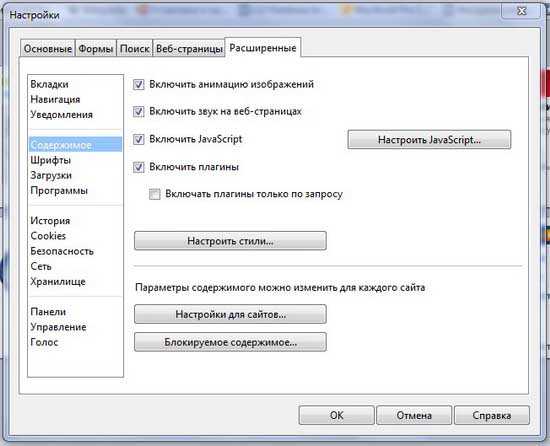
- Mhdd запись на флешку

- Очистка места на диске
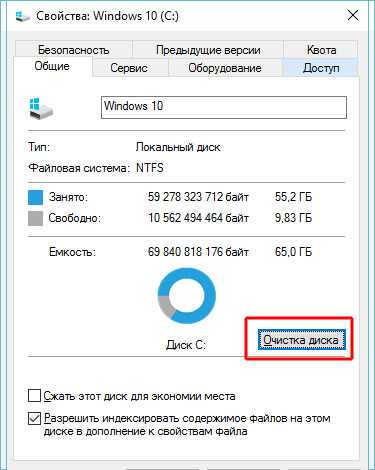
- Установка wifi роутера

- Программы просмотра фотографий в windows 10
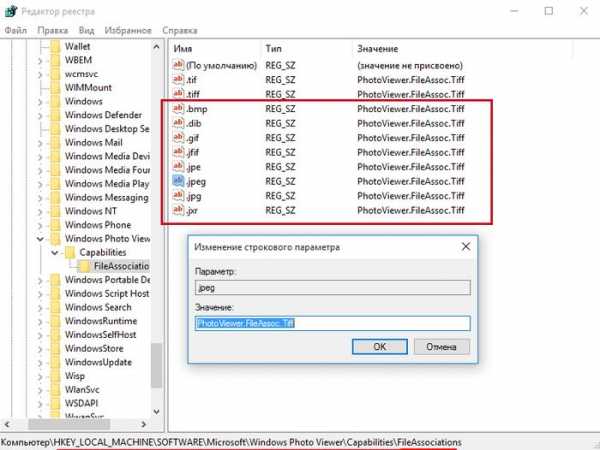
- Pci виды разъемов

- Как правильно чистить компьютер от ненужных файлов

- Установка mint

- Комп видит но не открывает флешку что делать

